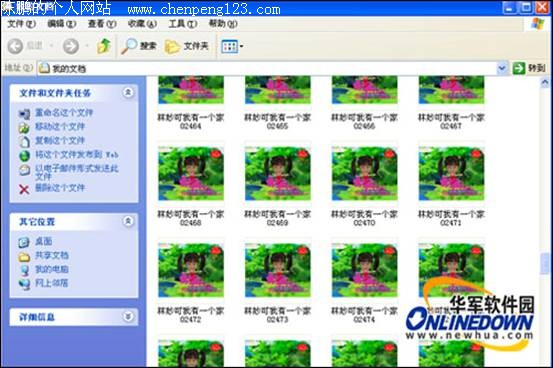打印本文
打印本文  关闭窗口
关闭窗口 一、软件资料及下载安装:
软件名称:Top Flash to Video Converter
软件大小:2518KB
软件类别:国外软件/动画制作
软件授权:共享版
软件语言:英文
运行环境:Win9x/Me/NT/2000/XP/2003
下载地址:http://www.newhua.com/soft/47764.htm
软件下载下来是一个压缩文件,解压后开始安装,软件的安装过程非常的简单,只要一路单击“下一步”即可安装完成。如图1所示。
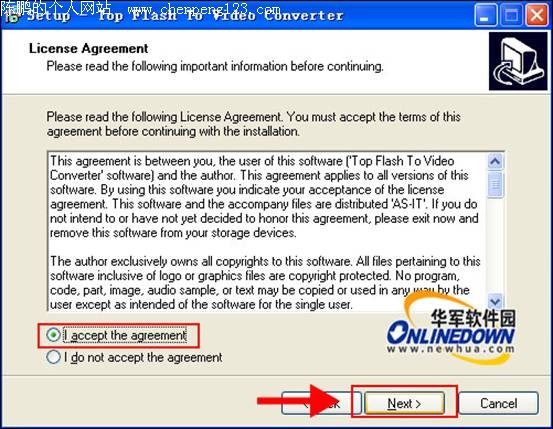
图1
安装完成以后,双击桌面上的“  ”快捷图标启动程序,进入软件的主界面。如图2所示。
”快捷图标启动程序,进入软件的主界面。如图2所示。
 ”快捷图标启动程序,进入软件的主界面。如图2所示。
”快捷图标启动程序,进入软件的主界面。如图2所示。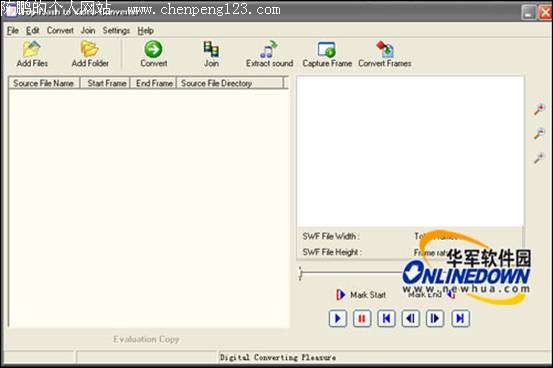
图2
二、软件介绍:
1)格式转换:
进入软件的主界面以后,单击工具栏上的“  ” 添加文件按钮,你也可以单击“
” 添加文件按钮,你也可以单击“  ”添加文件夹按钮来添加整个文件夹进行批量转换。如图3所示。
”添加文件夹按钮来添加整个文件夹进行批量转换。如图3所示。
 ” 添加文件按钮,你也可以单击“
” 添加文件按钮,你也可以单击“  ”添加文件夹按钮来添加整个文件夹进行批量转换。如图3所示。
”添加文件夹按钮来添加整个文件夹进行批量转换。如图3所示。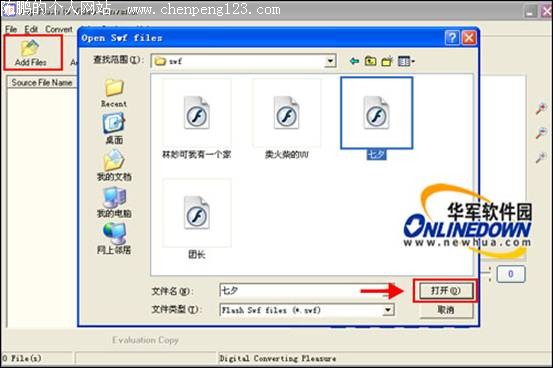
图3
单击“打开”按钮以后,你所选择的Flash文件就被导入到软件当中了,同时在界面的右侧可以预览到该文件,及该文件属性也显示在下方。单击预览区域下方的播放控制按钮进行预览该动画。如图4所示。
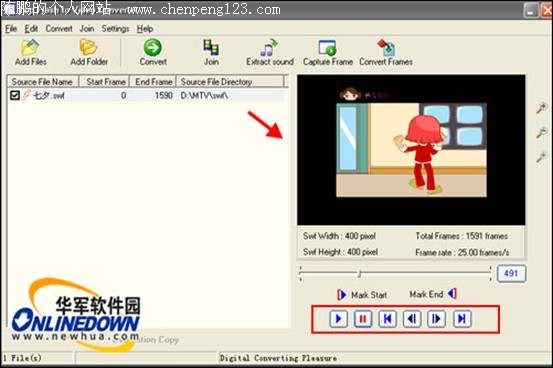
图4
单击“Settings”菜单选择“Set Output Folder”选项,设置文件的输出目录。如图5所示。
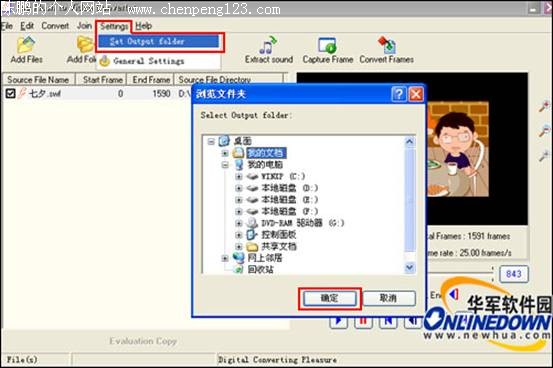
图5
接下来进入高级设置,单击“Settings”选择“General Settings”选项打开高级设置面板,在此可以设置视频的编码、尺寸及TV制式等。如图6所示。
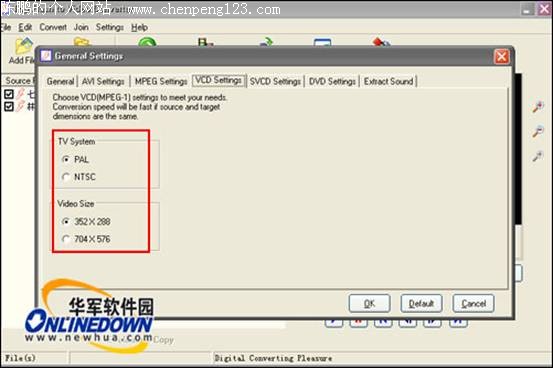
图6
接下来选择文件的输出格式,单击“  ”转换按钮,在弹出的下拉列表中选择你要转换的视频格式,支持AVI、MPEG、VCD、SVCD、DVD。如图7所示。
”转换按钮,在弹出的下拉列表中选择你要转换的视频格式,支持AVI、MPEG、VCD、SVCD、DVD。如图7所示。
 ”转换按钮,在弹出的下拉列表中选择你要转换的视频格式,支持AVI、MPEG、VCD、SVCD、DVD。如图7所示。
”转换按钮,在弹出的下拉列表中选择你要转换的视频格式,支持AVI、MPEG、VCD、SVCD、DVD。如图7所示。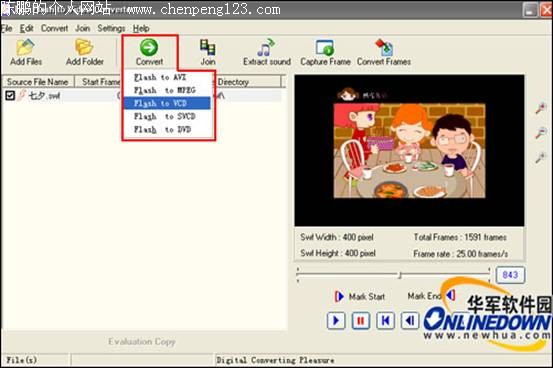
图7
在打开的转换窗口中,单击“Convert”按钮开始转换。如图8所示。
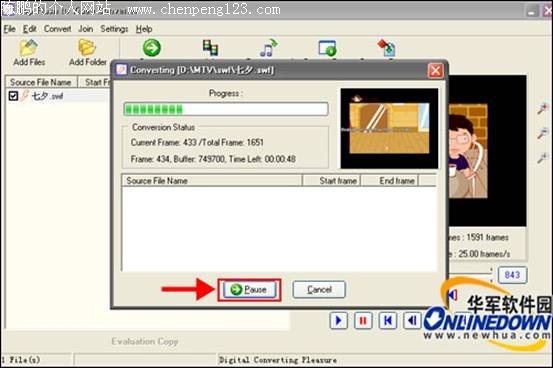
图8
转换完成以后将自动打开输出文件夹,这时我们将看到刚刚转换完成的新文件。
2)剪辑动画:
动画导入到软件当中以后,播放到你想要剪辑的起始位置时,单击“  ”按钮标记起始位置;这时我们可以发现左侧的起始帧由原来的“0”变为你设置的“743”帧数。如图9所示。
”按钮标记起始位置;这时我们可以发现左侧的起始帧由原来的“0”变为你设置的“743”帧数。如图9所示。
 ”按钮标记起始位置;这时我们可以发现左侧的起始帧由原来的“0”变为你设置的“743”帧数。如图9所示。
”按钮标记起始位置;这时我们可以发现左侧的起始帧由原来的“0”变为你设置的“743”帧数。如图9所示。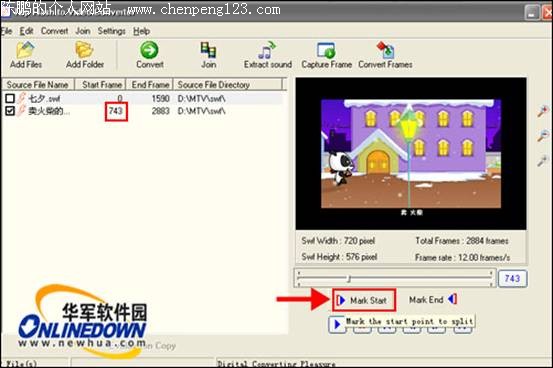
图9
接着播放设置结束位置;播放到你想要结束的位置时单击“ 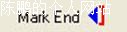 ”按钮标记结束。同时左侧界面上的结束帧数也变成我们设置的位置了。如图10所示。
”按钮标记结束。同时左侧界面上的结束帧数也变成我们设置的位置了。如图10所示。
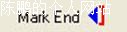 ”按钮标记结束。同时左侧界面上的结束帧数也变成我们设置的位置了。如图10所示。
”按钮标记结束。同时左侧界面上的结束帧数也变成我们设置的位置了。如图10所示。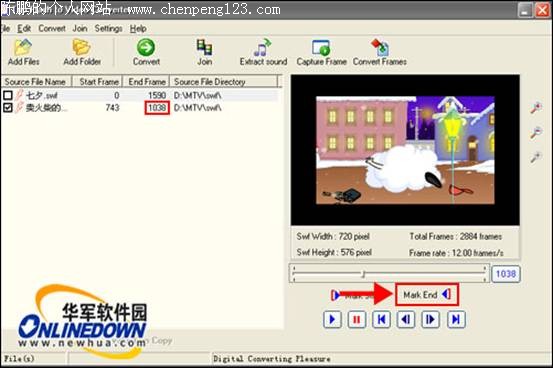
图10
然后设置输出目录,选择输出格式进行转换输出就可以了。
3)合并动画:
分割容易,合并同样也很简单,导入两个或两个以上的动画文件,然后单击工具栏上的“  ”按钮,在弹出的下拉列表中选择插入以后输出的文件格式。如图11所示。
”按钮,在弹出的下拉列表中选择插入以后输出的文件格式。如图11所示。
 ”按钮,在弹出的下拉列表中选择插入以后输出的文件格式。如图11所示。
”按钮,在弹出的下拉列表中选择插入以后输出的文件格式。如图11所示。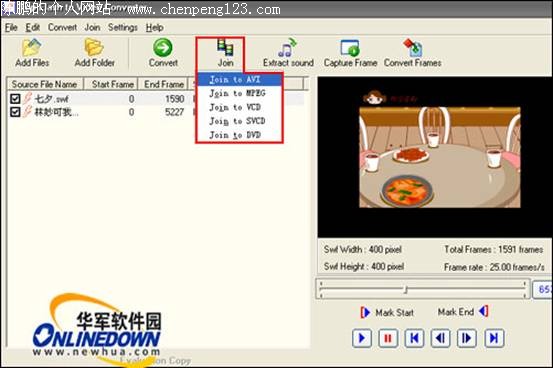
图11
在打开的视频合并转换窗口中,单击“Join”按钮即可开始进行合并。如图12所示。
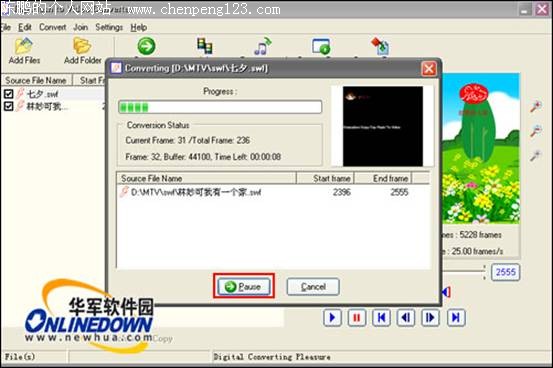
图12
4)提取声音:
提取动画中的声音的文件,首先导入要提取的声音文件,然后单击工具栏上的“  ”提取声音按钮即可快速的将动画中的声音文件提取出来,提取完成以后将自动打开输出文件夹。如图13所示。
”提取声音按钮即可快速的将动画中的声音文件提取出来,提取完成以后将自动打开输出文件夹。如图13所示。
 ”提取声音按钮即可快速的将动画中的声音文件提取出来,提取完成以后将自动打开输出文件夹。如图13所示。
”提取声音按钮即可快速的将动画中的声音文件提取出来,提取完成以后将自动打开输出文件夹。如图13所示。
|
图13 5)输出图片:
你还可以将Flash动画中的画面以以连续或非连续方式提取帧为BMP/JPG格式图片;把动画播放到你想要导入图片的画面上,然后单击工具栏上的“
 ”捕获帧按钮,将该画面输出成单帧图片。如图14所示。 ”捕获帧按钮,将该画面输出成单帧图片。如图14所示。
图14 如果是单击“
 ”转换帧按钮的话,这样会将你所选择的动画中所有的画面转换成序列图片的形式。如图15所示。 ”转换帧按钮的话,这样会将你所选择的动画中所有的画面转换成序列图片的形式。如图15所示。
图15 转换完成以后,这时我们可以看到好多张序列图片。如图16所示。
图16 这样您便可让Flash动画在家庭电视机上、在移动VCD/DVD机上、在车载媒体系统上自由共赏Flash精彩动画成为可能!便可为你提供更多的视频制作的来源,你的视频创作将变得更加惬意! |
 打印本文
打印本文  关闭窗口
关闭窗口